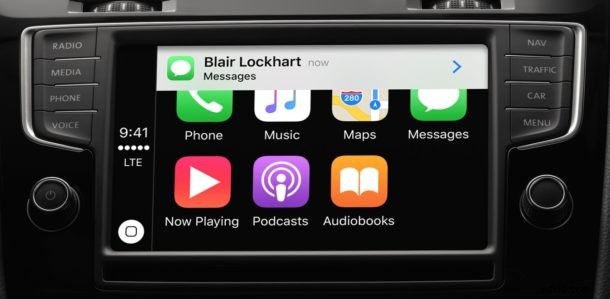
CarPlay permet à un iPhone d'afficher des cartes, des itinéraires, des messages, des appels, Siri et de la musique sur un écran de voiture compatible intégré au tableau de bord, ce qui facilite et sécurise l'accès à certaines fonctionnalités de l'iPhone lorsque vous êtes dans une voiture. La fonction CarPlay est de plus en plus prise en charge sur les nouveaux modèles de véhicules et des unités CarPlay intégrées au tableau de bord sont également disponibles.
Que vous ayez une nouvelle voiture, que vous utilisiez une location ou que vous ayez l'une des unités CarPlay du marché secondaire, nous vous montrerons comment configurer rapidement CarPlay pour connecter un iPhone à l'écran du tableau de bord de la voiture.
Avant toute autre chose, vous devez vous assurer que l'iPhone est relativement nouveau (quelque chose de nouveau que 5) et qu'il exécute une version moderne d'iOS, et que la voiture ou la chaîne stéréo prend en charge CarPlay. Apple a une liste courante de voitures ici que vous pouvez vérifier. Alors que les modèles de voitures plus récents peuvent l'avoir en option d'usine, toute voiture avec une chaîne stéréo de rechange compatible CarPlay comme cette unité Pioneer peut également avoir cette fonctionnalité, donc si vous le souhaitez, vous pouvez également mettre CarPlay dans une Camaro '68.
Comment configurer CarPlay avec iPhone
Vous pouvez configurer CarPlay via un port USB filaire ou Bluetooth, dans les deux cas, vous devez activer Siri sur l'iPhone pour que la fonctionnalité soit disponible :
- Allumez la voiture si vous ne l'avez pas déjà fait
- Ouvrez l'application Paramètres sur iPhone et accédez à "Général", puis à "CarPlay"
- Vous avez maintenant deux options pour configurer CarPlay :Bluetooth ou avec USB. Le Bluetooth est facile, mais il nécessite que CarPlay soit intégré au volant de la voiture, tandis que l'USB permet des connexions au port USB général de la voiture
- Pour la configuration Bluetooth :choisissez "Activer Bluetooth", puis maintenez enfoncé le bouton de commande vocale de la voiture / Siri / CarPlay sur le volant pour commencer le processus de configuration de CarPlay
- Pour la configuration USB :connectez l'iPhone au port USB de la voiture pour commencer la configuration de CarPlay
- Une fois l'unité CarPlay détectée, sélectionnez-la dans la liste des voitures disponibles et l'écran du tableau de bord devrait afficher CarPlay immédiatement
- Confirmez que CarPlay fonctionne en invoquant Siri à l'aide du bouton de commande vocale sur le volant ou en utilisant l'écran tactile de l'unité de tableau de bord CarPlay
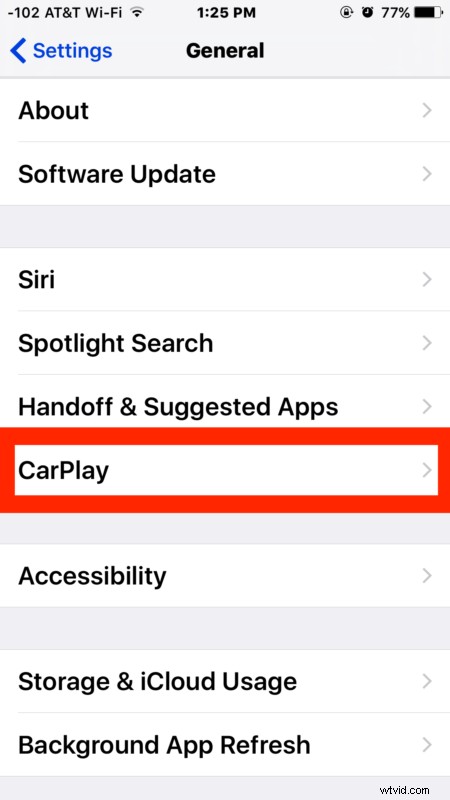

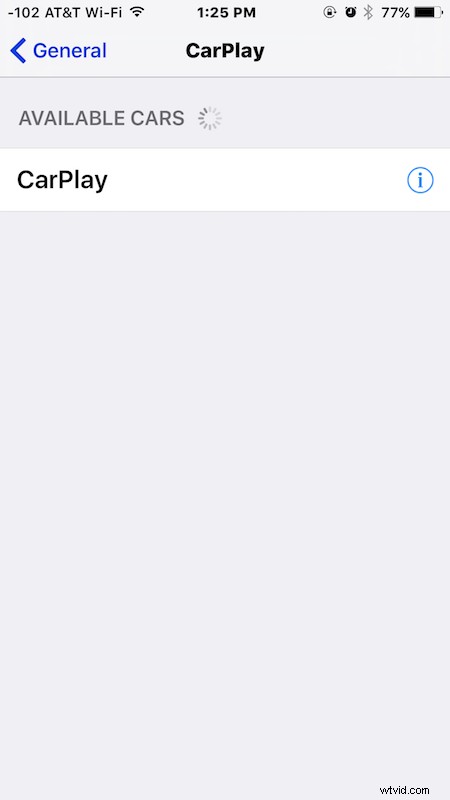

Maintenant que CarPlay est configuré, vous pouvez interagir avec lui comme vous le feriez avec votre iPhone, sauf qu'il se trouve dans l'unité d'affichage du tableau de bord de la voiture. Invoquez Siri et utilisez n'importe quoi dans la grande liste de commandes Siri disponibles, qu'il s'agisse d'itinéraires, d'envoi de messages, de appels, de lecture de musique ou simplement de demandes générales.

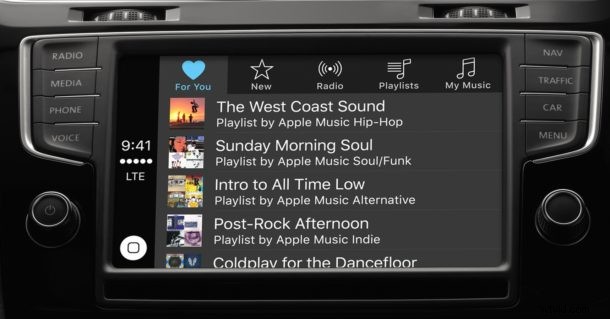

CarPlay est sans aucun doute utile si votre voiture ou votre chaîne stéréo prend en charge cette fonctionnalité, et elle apparaîtra probablement dans plus de véhicules et de chaînes stéréo de rechange au fil du temps. Si vous avez un iPhone et que vous passez beaucoup de temps dans une voiture, que ce soit pour vous rendre au travail ou même simplement pour vous amuser, c'est certainement une fonctionnalité qui vaut la peine d'être utilisée si vous le pouvez.
Si vous ne savez toujours pas comment configurer CarPlay, Honda propose un guide utile tout au long du processus sur leurs voitures et il est également assez largement applicable à d'autres véhicules :
